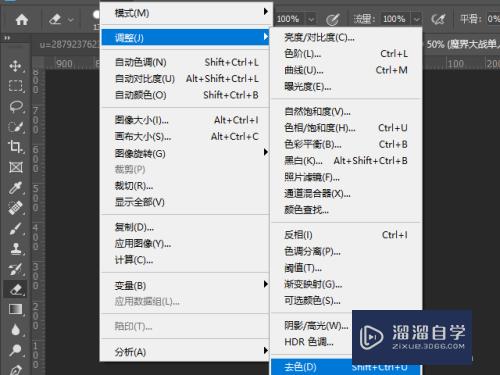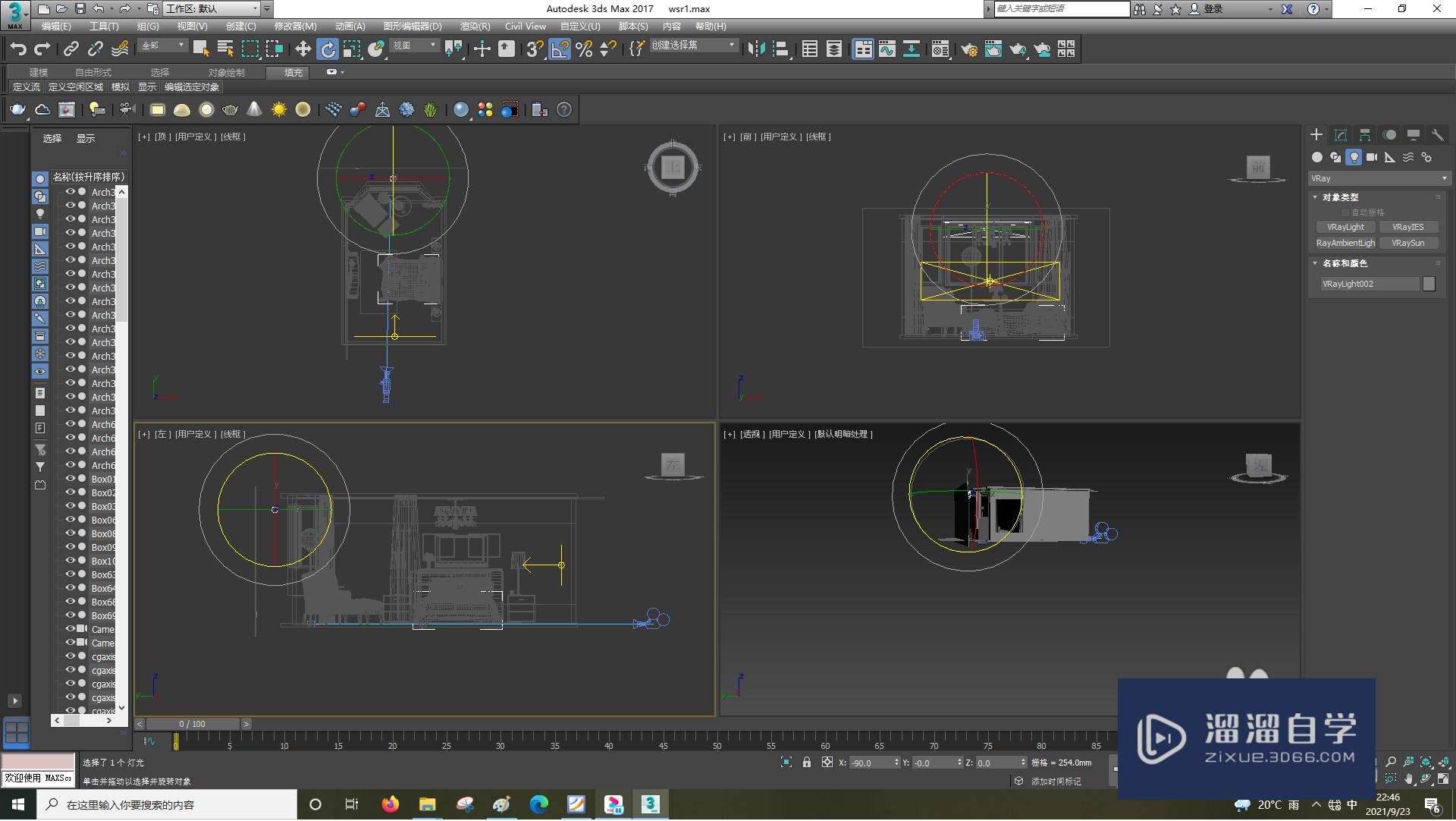CAD如何制作静态动画(cad如何制作静态动画视频)优质
经常会需要展示模型。或是制作一个幻灯片时需要一段小视频来演示。而对专业的三维视频软件没有深入学习过。所以一般我们会制作一个简单的模型浏览视频。那么CAD如何制作静态动画呢?只要你熟悉CAD普通制图就不难。一起来看看吧!
图文不详细?可以点击观看【CAD免费视频教程】
工具/软件
硬件型号:神舟(HASEE)战神Z7-DA7NP
系统版本:Windows7
所需软件:CAD2010
方法/步骤
第1步
绘制好三维模型。该步骤就不详细说明了。见附图
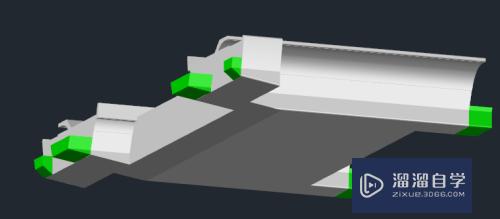
第2步
绘制摄像机路径与目标点
1. 用线段在模型周围三维空间中绘制摄像机的路径。并将这些线段连成多段线;
2. 在模型中找一个目标点(中心或表面角点)并画一个点。这个目标点将是摄像机镜头对准的焦点。
要考虑清楚哪些位置能将目标最好的表现出来

第3步
使用命令anipath设置动画的运行参数
在对话框中(1)相机栏选择刚才绘制的路径;在(2)目标栏选择目标点
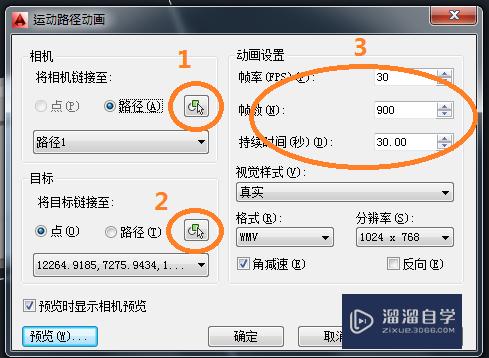
第4步
动画效果设置
在上图(3)动画设置栏中设置动画帧数及时间等(任设置两项即可)。该设置将决定画面平滑度及文件大小。请酌情选择;
视觉样式栏设置动画中模型显示效果。格式及分辨率可自行调整。
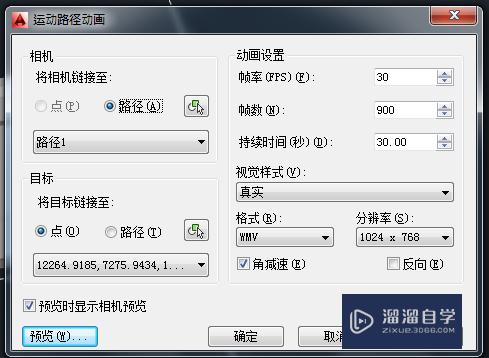
第5步
预览并生成动画
所有选项设置完成后。可进行预览。并进一步优化效果。
最后就可以点击“确定”按钮保存动画文件了。
试试看效果还行吧。
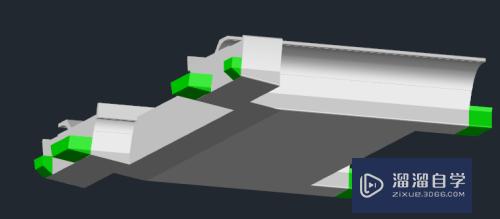

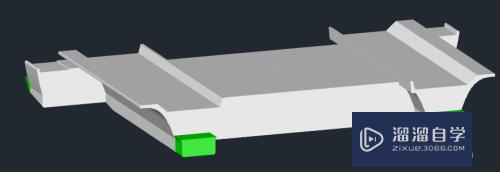
以上关于“CAD如何制作静态动画(cad如何制作静态动画视频)”的内容小渲今天就介绍到这里。希望这篇文章能够帮助到小伙伴们解决问题。如果觉得教程不详细的话。可以在本站搜索相关的教程学习哦!
更多精选教程文章推荐
以上是由资深渲染大师 小渲 整理编辑的,如果觉得对你有帮助,可以收藏或分享给身边的人
本文标题:CAD如何制作静态动画(cad如何制作静态动画视频)
本文地址:http://www.hszkedu.com/67809.html ,转载请注明来源:云渲染教程网
友情提示:本站内容均为网友发布,并不代表本站立场,如果本站的信息无意侵犯了您的版权,请联系我们及时处理,分享目的仅供大家学习与参考,不代表云渲染农场的立场!
本文地址:http://www.hszkedu.com/67809.html ,转载请注明来源:云渲染教程网
友情提示:本站内容均为网友发布,并不代表本站立场,如果本站的信息无意侵犯了您的版权,请联系我们及时处理,分享目的仅供大家学习与参考,不代表云渲染农场的立场!